Avez-vous déjà préparé un CV impeccable sur Word, plein d’espoir, pour le voir se transformer en un amas illisible de texte déformé et d’images déplacées une fois ouvert par un recruteur ? La frustration est réelle, et elle est souvent due à une simple méconnaissance : la conversion en PDF. Cette étape, trop souvent négligée, est pourtant essentielle pour garantir que vos documents conservent leur intégrité visuelle et soient accessibles à tous, quel que soit leur système d’exploitation ou la version de Word qu’ils utilisent.
Dans cet article, nous allons explorer en détail l’importance du passage au format PDF, les différentes techniques disponibles, les avantages et les inconvénients de chacune, et les meilleures pratiques pour optimiser vos documents pour le partage. Que vous soyez un débutant complet ou un utilisateur avancé de Word, vous trouverez ici toutes les informations nécessaires pour maîtriser l’art de la transformation et assurer la compatibilité de vos documents.
L’importance cruciale du PDF : pourquoi transformer vos documents word?
Pourquoi le PDF est-il devenu un standard incontournable ? Il offre une solution aux problèmes de compatibilité et d’intégrité qui peuvent survenir avec les documents Word lorsqu’ils sont partagés entre différents utilisateurs et plateformes. En comprenant les atouts du PDF, vous comprendrez pourquoi il est essentiel d’enregistrer vos documents Word au format PDF avant de les envoyer.
Portabilité et compatibilité universelle
Le format PDF garantit que votre document apparaîtra de la même manière sur n’importe quel appareil, qu’il s’agisse d’un PC Windows, d’un Mac, d’un smartphone Android ou d’une tablette iOS. Cela est crucial car les versions de Word peuvent varier, les polices peuvent être manquantes sur certains systèmes, et les paramètres d’affichage peuvent différer, entraînant des distorsions et des erreurs de mise en page. Pensez à l’impact négatif que cela peut avoir si vous envoyez un CV crucial ou un contrat important qui s’affiche incorrectement chez le destinataire. Les conséquences peuvent être majeures, allant de l’opportunité manquée à un contrat mal interprété.
- Évitez les problèmes de police manquante
- Assurez une mise en page constante
- Garantissez la compatibilité sur tous les appareils
Intégrité du document : préserver votre travail
Le PDF préserve l’intégrité de votre document en « figeant » la mise en page, les polices, les images et les graphiques tels que vous les avez conçus. Cela signifie que le destinataire verra exactement ce que vous avez créé, sans risque de modifications involontaires ou de distorsions dues à des paramètres différents. De plus, le PDF offre des options de sécurité pour protéger votre document contre la modification non autorisée, par exemple en le verrouillant avec un mot de passe ou en y ajoutant un filigrane. Pour les documents officiels, juridiques ou financiers, l’intégrité est primordiale, et le PDF assure que les informations ne seront pas altérées.
Taille de fichier réduite : optimisation pour le partage
Les fichiers PDF sont souvent plus petits que leurs équivalents Word, car le format PDF utilise des techniques de compression efficaces. Un document Word contenant de nombreuses images peut facilement atteindre plusieurs mégaoctets, ce qui peut être problématique pour l’envoi par e-mail ou le partage en ligne. La transformation en PDF permet de réduire la taille du fichier tout en conservant une qualité visuelle acceptable, facilitant ainsi le partage et le stockage. Cette optimisation est particulièrement utile pour les documents riches en images.
Accessibilité : un document pour tous
Un aspect souvent négligé de l’enregistrement au format PDF est l’accessibilité. Un PDF accessible est conçu pour être utilisable par les personnes handicapées, notamment celles qui utilisent des lecteurs d’écran. Pour créer un PDF accessible à partir de Word, il est essentiel d’utiliser les styles de Word de manière cohérente (titres, sous-titres, paragraphes), d’ajouter du texte alternatif pour les images (une brève description textuelle de l’image pour les lecteurs d’écran), et de s’assurer que l’ordre de lecture est logique. Créer un PDF accessible ne prend que quelques minutes supplémentaires et garantit que votre information est accessible au plus grand nombre.
- Utilisez les styles de Word
- Ajoutez du texte alternatif aux images
- Vérifiez l’ordre de lecture
Pour vérifier l’accessibilité de votre PDF, vous pouvez utiliser des outils gratuits en ligne, tels que le PAC (PDF Accessibility Checker) ou des extensions de navigateur.
Sécurité accrue : protéger vos informations confidentielles
Le format PDF offre plusieurs options de sécurité pour protéger vos documents confidentiels. Vous pouvez protéger un PDF avec un mot de passe, ce qui empêche les personnes non autorisées de l’ouvrir ou de le modifier. Vous pouvez également restreindre l’impression, la copie ou la modification du document, ou y ajouter une signature numérique pour authentifier son origine. Pour les documents contenant des informations sensibles (financières, médicales, etc.), la sécurité du PDF est un atout majeur. Attention, il est important de choisir un mot de passe robuste pour une protection optimale.
La sécurité d’un PDF peut être renforcée en utilisant des outils professionnels offrant des options de cryptage avancées, conformes aux normes de sécurité les plus récentes. Ces outils permettent de contrôler précisément les permissions accordées aux utilisateurs, assurant ainsi la confidentialité des informations sensibles.
Les différentes méthodes de transformation : un guide pratique
Maintenant que nous avons souligné les avantages du format PDF, explorons les différentes manières de convertir un document Word en PDF, chacune ayant ses spécificités. Choisir la bonne technique dépendra de vos besoins spécifiques, de votre budget et du niveau de confidentialité de votre document. Voici les méthodes les plus courantes :
La technique intégrée à word : simplicité et rapidité
La technique la plus simple et la plus rapide pour transformer un document Word en PDF est d’utiliser la fonction « Enregistrer sous » intégrée à Word. Ouvrez votre document Word, cliquez sur « Fichier » puis sur « Enregistrer sous ». Dans la liste déroulante « Type », sélectionnez « PDF (*.pdf) ». Vous pouvez ensuite choisir des options supplémentaires, telles que la taille minimale du fichier ou la qualité d’impression. Cette méthode est idéale pour les transformations rapides et simples, mais elle offre moins de fonctionnalités avancées que d’autres techniques.
Utiliser des imprimantes virtuelles PDF : une solution polyvalente
Une imprimante virtuelle PDF est un logiciel qui se comporte comme une imprimante, mais au lieu d’imprimer sur du papier, elle crée un fichier PDF. Il existe de nombreuses imprimantes virtuelles PDF gratuites et populaires, telles que PDFCreator, CutePDF Writer et PrimoPDF. Pour utiliser une imprimante virtuelle, il suffit de l’installer sur votre ordinateur, puis de sélectionner « Imprimer » dans n’importe quelle application capable d’imprimer (Word, Excel, navigateur Web, etc.). Choisissez l’imprimante virtuelle PDF dans la liste des imprimantes, et elle créera un fichier PDF à partir de votre document. L’avantage de cette méthode est qu’elle permet d’enregistrer au format PDF depuis n’importe quelle application.
Les outils de conversion en ligne : accessibilité et simplicité
Les outils de conversion en ligne offrent une solution rapide et accessible pour transformer des documents Word en PDF sans avoir à installer de logiciel. Il existe de nombreux outils de conversion en ligne fiables et sécurisés, tels que Smallpdf, iLovePDF et PDF24 Tools. Pour utiliser ces outils, il suffit de télécharger votre fichier Word sur le site web, de cliquer sur « Convertir », et de télécharger le fichier PDF résultant. Cependant, il est important de vérifier la politique de confidentialité de ces outils avant de les utiliser, surtout pour les documents sensibles, car vos fichiers seront téléchargés sur leurs serveurs. De plus, la plupart des outils gratuits ont des limitations, comme une taille maximale de fichier ou un nombre limité de transformations par jour. Voici une comparaison de quelques outils en ligne populaires:
| Outil | Taille maximale du fichier (Gratuit) | Nombre de transformations gratuites | Politique de confidentialité |
|---|---|---|---|
| Smallpdf | 50 Mo | Limitée | Collecte des données, mais promet de ne pas les partager |
| iLovePDF | Variable, souvent autour de 100 Mo | Limitée | Politique claire, mais stockage temporaire des fichiers |
| PDF24 Tools | Pas de limite | Illimitée | Option pour un traitement hors ligne via leur logiciel |
Logiciels de conversion PDF professionnels : une solution complète
Les logiciels de transformation PDF professionnels, tels qu’Adobe Acrobat et Nitro PDF, offrent des fonctionnalités avancées pour créer, éditer et gérer des documents PDF. Ces logiciels permettent de convertir des documents Word en PDF avec une grande précision, de modifier des PDF existants, d’ajouter des signatures numériques, de réaliser de la reconnaissance optique de caractères (OCR) pour rendre les PDF numérisés modifiables, et bien plus encore. Ces logiciels sont destinés aux utilisateurs professionnels et aux entreprises qui ont besoin d’un contrôle total sur leurs documents PDF.
Choisir la technique adaptée : les facteurs à considérer
Le choix de la technique de transformation dépendra de plusieurs facteurs, notamment le niveau de confidentialité du document, sa complexité, la nécessité d’éditer le PDF après le passage au format PDF, votre budget et la fréquence à laquelle vous devez convertir des documents. En tenant compte de ces facteurs, vous pourrez choisir la technique la plus adaptée à vos besoins.
Le niveau de confidentialité du document
Pour les documents sensibles ou confidentiels, il est préférable d’utiliser la technique intégrée à Word ou un logiciel de transformation hors ligne. Évitez d’utiliser des outils en ligne, car vos fichiers seront téléchargés sur des serveurs tiers, ce qui pourrait compromettre leur confidentialité. Pour certains types de documents, les violations de confidentialité peuvent entrainer des amendes pouvant aller jusqu’à 4% du chiffre d’affaires annuel mondial.
La complexité du document
Pour les documents complexes avec des mises en page élaborées, des graphiques complexes ou des éléments interactifs, il est recommandé d’utiliser un logiciel professionnel. Ces logiciels offrent un contrôle plus précis sur le processus de conversion et garantissent que tous les éléments du document seront correctement convertis.
La nécessité d’éditer le PDF après transformation
Si vous avez besoin d’éditer le PDF après la transformation, vous devrez utiliser un logiciel professionnel qui offre des fonctionnalités d’édition PDF. Certains logiciels permettent de modifier le texte, les images, la mise en page et d’autres éléments du PDF.
Le budget
Si vous avez un budget limité, vous pouvez utiliser la technique intégrée à Word, une imprimante virtuelle PDF gratuite ou un outil de conversion en ligne gratuit. Si vous avez besoin de fonctionnalités avancées, vous devrez investir dans un logiciel professionnel.
- Logiciels gratuits : SmallPDF, PDF24 tools
- Logiciels payants : Adobe Acrobat, Nitro PDF
La fréquence d’utilisation
Si vous convertissez régulièrement des documents Word en PDF, il peut être intéressant d’investir dans un logiciel professionnel. Ces logiciels offrent une productivité accrue et des fonctionnalités avancées qui peuvent vous faire gagner du temps à long terme.
Erreurs fréquentes et comment les éviter : un guide de dépannage
Même avec les meilleures méthodes de transformation, des erreurs peuvent survenir. Voici quelques erreurs courantes et comment les éviter pour garantir des PDF de qualité.
Problèmes de mise en page
Avant de transformer votre document Word en PDF, vérifiez attentivement la mise en page. Assurez-vous que tous les éléments sont correctement alignés, que les marges sont correctes et qu’il n’y a pas de sauts de page inattendus. Utilisez les styles de Word de manière cohérente pour garantir une mise en page uniforme et prévisible.
Polices manquantes ou mal affichées
Pour éviter les problèmes de polices manquantes ou mal affichées, il est recommandé d’intégrer les polices dans le fichier PDF. La plupart des logiciels de conversion PDF offrent une option pour intégrer les polices lors de la conversion. Vous pouvez également utiliser des polices standard, telles qu’Arial, Times New Roman ou Calibri, qui sont généralement disponibles sur tous les systèmes.
Images de mauvaise qualité
Pour garantir une qualité d’image optimale dans votre PDF, utilisez des images de haute résolution. Vous pouvez également optimiser la taille des images dans Word pour réduire la taille du fichier sans compromettre la qualité visuelle. La résolution idéale pour les images est de 300 DPI.
Problèmes d’accessibilité
Rappelez-vous l’importance de créer des PDF accessibles. Ajoutez du texte alternatif aux images, utilisez les styles de Word et vérifiez l’ordre de lecture pour garantir que votre document est utilisable par tous.
Le PDF est trop volumineux
Si votre PDF est trop volumineux, vous pouvez réduire sa taille en utilisant des options de compression lors de la conversion. La plupart des logiciels de transformation PDF offrent des options pour optimiser la taille du fichier. Vous pouvez également compresser les images dans Word avant de convertir le document en PDF.
Un PDF parfait : Au-Delà de la simple transformation
La transformation en PDF est une étape importante, mais il existe des techniques pour optimiser vos PDF pour le partage et la diffusion.
Optimisation SEO pour PDF
Si vous souhaitez que votre PDF soit trouvé par les moteurs de recherche, vous pouvez l’optimiser pour le référencement (SEO). Ajoutez des mots-clés pertinents dans le titre, la description et le contenu du PDF. Ajoutez des balises et des métadonnées pour aider les moteurs de recherche à comprendre le contenu du document. Un PDF bien optimisé peut attirer plus de visiteurs sur votre site web et améliorer votre visibilité en ligne.
Pour optimiser votre PDF pour le SEO, pensez à structurer votre contenu avec des titres et sous-titres pertinents, à utiliser des liens internes et externes pour faciliter la navigation et à optimiser la taille des images pour un chargement rapide.
Intégration de liens et de boutons interactifs
Vous pouvez ajouter des liens hypertexte et des boutons cliquables à votre PDF pour le rendre plus interactif. Les liens peuvent renvoyer vers d’autres pages du document, vers des sites web externes ou vers des adresses e-mail. Les boutons peuvent déclencher des actions, telles que l’ouverture d’un formulaire, la lecture d’une vidéo ou le téléchargement d’un fichier.
Création de formulaires PDF
Vous pouvez créer des formulaires interactifs en PDF pour collecter des informations auprès de vos utilisateurs. Les formulaires PDF peuvent contenir des champs de texte, des cases à cocher, des listes déroulantes et d’autres éléments interactifs. Les utilisateurs peuvent remplir le formulaire directement dans le PDF et vous le renvoyer par e-mail.
Compression avancée
Pour une compression plus poussée des PDF, vous pouvez utiliser des outils spécialisés qui permettent de réduire la taille du fichier sans compromettre la qualité visuelle. Ces outils utilisent des algorithmes de compression avancés pour optimiser les images, supprimer les éléments inutiles et réduire la taille globale du PDF. Parmi ces outils, on retrouve ceux proposés par DocuPub ou PDF Compressor.
Le PDF, votre allié incontournable
En conclusion, l’enregistrement de Word au format PDF est une étape cruciale pour garantir l’intégrité, la portabilité et la compatibilité de vos documents lors de leur échange. Le format PDF offre de nombreux avantages, notamment la préservation de la mise en page, la réduction de la taille du fichier, l’accessibilité et la sécurité accrue. En choisissant la technique de transformation adaptée à vos besoins et en évitant les erreurs courantes, vous pouvez créer des PDF de qualité professionnelle qui seront perçus de la même manière par tous vos destinataires, quel que soit leur système d’exploitation ou leur logiciel. N’oubliez pas d’optimiser vos PDF pour le SEO, l’accessibilité et la sécurité pour tirer le meilleur parti de ce format universel.
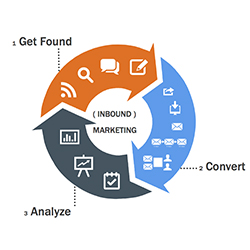 L'outbound marketing, appelé aussi le marketing sortant en français, est la forme la plus traditionnelle de marketing : la communication est faite dans le sens de l'annonceur vers le consommateur, comme dans le monde physique par voie d'affichage sur les lieux fréquentés par le prospect ou client.
L'outbound marketing, appelé aussi le marketing sortant en français, est la forme la plus traditionnelle de marketing : la communication est faite dans le sens de l'annonceur vers le consommateur, comme dans le monde physique par voie d'affichage sur les lieux fréquentés par le prospect ou client.